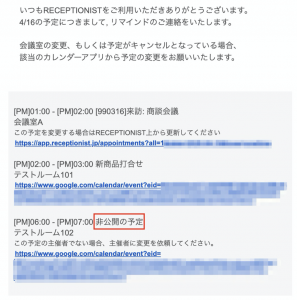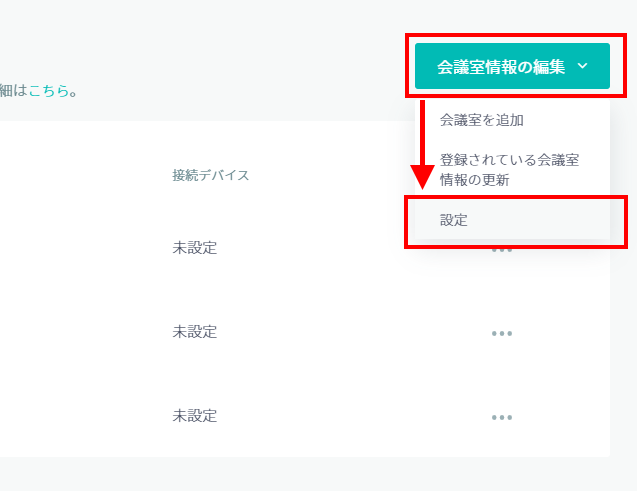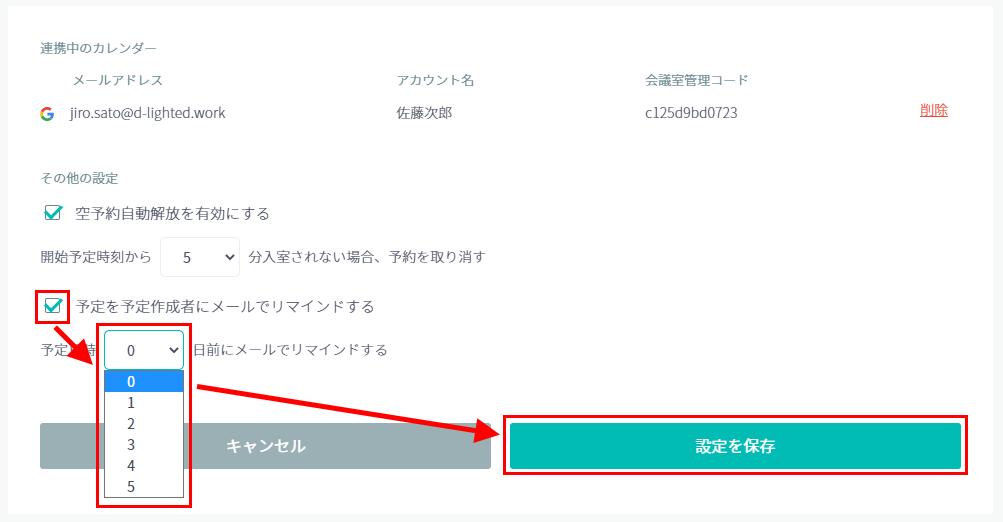会議室の予約状況をお知らせするリマインドメールの送信が行えます。
メールにはURLが記載されているため、会議室予約の変更やキャンセルが簡単に行えます。
リマインドメールの機能
| 配信有無 |
企業アカウント単位で設定できます。各社員ごとに設定はできません。
(RECEPTIONIST管理者で設定可。設定方法はこちら。)
Check
Garoon連携の場合、会議連携用アカウントが認識できない以下予定については、リマインドメールは送信されません。
- 会議連携用アカウントが参加者に含まれていない非公開予定
- 会議連携用アカウントがアクセス制限され閲覧できないスケジュール上の予定
|
| 配信日時 |
予定の0〜5日前の朝7:00頃
(何日前に配信するかはRECEPTIONIST管理者で設定可。設定方法はこちら。)
Check
リマインドメールの送信時間以前に、会議室予約をキャンセルされた場合は、リマインドメールは送信されません。
|
| 配信対象の会議室 |
「会議室設定」で登録されている会議室の予約状況を配信します。
予約ルームズを利用せずに会議室を予約した場合もメールが送信されます。
|
| 配信先 |
Googleカレンダー連携の場合
Googleカレンダー上の予定の以下メールアドレス宛に送信されます。
・公開の場合:主催者宛て
・非公開の場合:作成者宛て
※RECEPTIONISTに登録しているメールアドレス宛ではありません。
Outlookカレンダー連携の場合
Outlookカレンダー上の予定の主催者のメールアドレス宛に送信されます。
※RECEPTIONISTに登録しているメールアドレス宛ではありません。
Garoon連携の場合
以下の順でメールアドレスが取得できた場合に、そのメールアドレスに送信されます。
- 予定作成者のgaroonログイン名にメールアドレスが設定されている場合、そのメールアドレス
- 予定作成者のgaroonアカウントで外部連携しているRECEPTIONIST社員アカウントのメールアドレス
- 予定作成者のgaroonログイン名と@マーク前が完全一致するRECEPTIONIST社員アカウントのメールアドレス
※上記1〜3でメールアドレスが取得できなかった場合は、リマインドメールは送信されません。
|
| 配信内容 |
▼件名
[RECEPTIONIST] 近日中の会議予定のリマインド
▼本文
会議日時、会議タイトル、会議室名、URL
▼URLについて
・RECEPTIONISTから登録した予定は、RECEPTIONISTのアポイントメント一覧URLを表示
・Googleカレンダーから登録した予定は、Google CalendarのURLリンクを表示
・Outlookカレンダーから登録した予定は、Outlook側のAPIの特性上URLが記載されません
・Garoonから登録した予定は、Garoon側のAPIの特性上URLが記載されません
|
Googleカレンダー連携の例
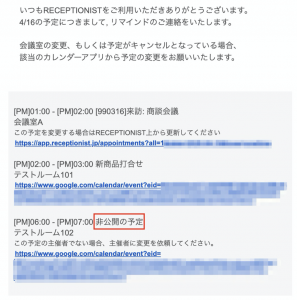
( 画像をクリックすると拡大表示します )
リマインドメールの設定方法
RECEPTIONIST管理者で
「会議室設定」
画面の右上の「会議室情報の編集」>「設定」をクリックします。
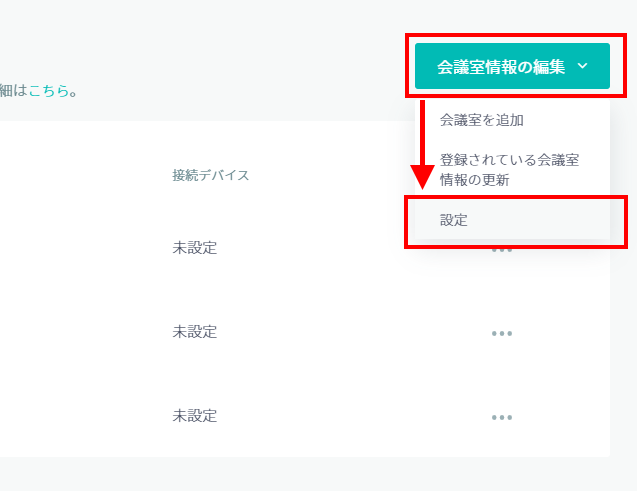
( 画像をクリックすると拡大表示します )
「予定を予定作成者にメールでリマインドする」にチェック>リマインドの希望日時を選択>「設定を保存」をクリックします。
■リマインドのタイミング
【例】4/22に送られてくるメール
0日前の設定:4/22の会議予定が対象
1日前の設定:4/23の会議予定が対象
2日前の設定:4/24の会議予定が対象
3日前の設定:4/25の会議予定が対象
4日前の設定:4/26の会議予定が対象
5日前の設定:4/27の会議予定が対象
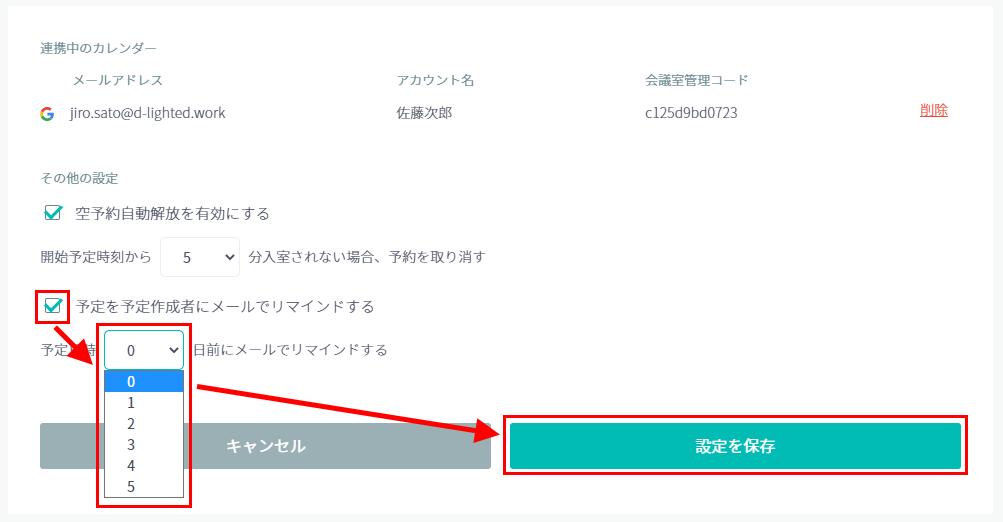
( 画像をクリックすると拡大表示します )